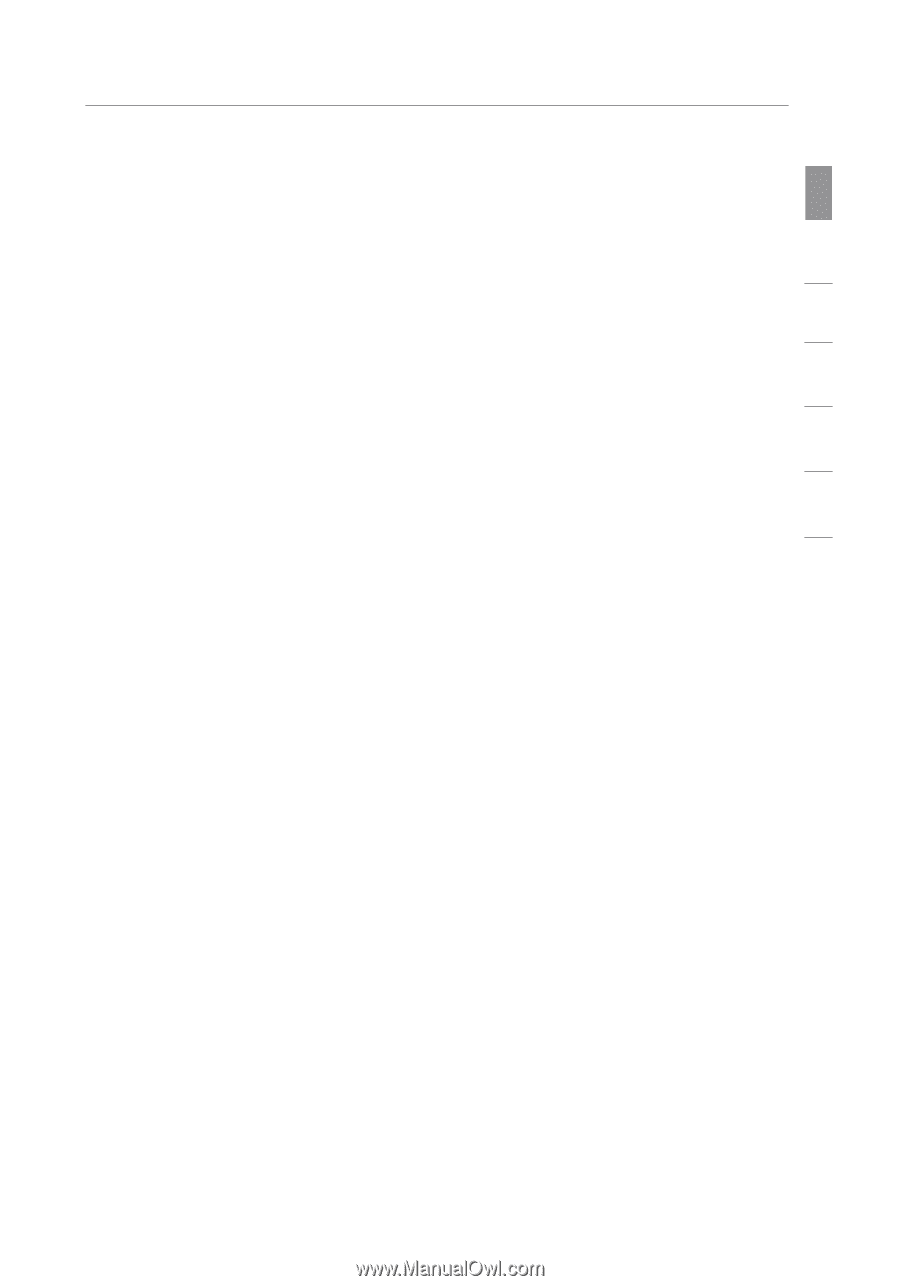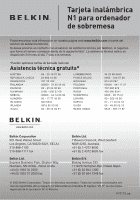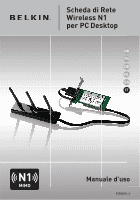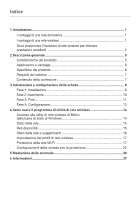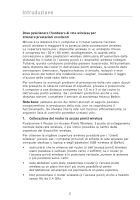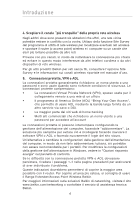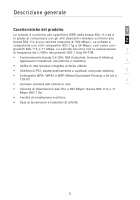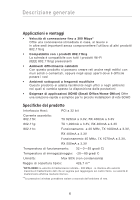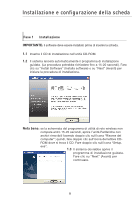Belkin F5D8001 User Manual - Page 215
sezione
 |
View all Belkin F5D8001 manuals
Add to My Manuals
Save this manual to your list of manuals |
Page 215 highlights
sezione Introduzione 1 2. Evitare ostacoli e interferenze Evitare di posizionare il router o (l'access point) vicino a dispositivi che possono trasmettere "interferenze", come i forni a microonde. 2 Gli oggetti spessi che possono impedire la comunicazione wireless includono: 3 • frigoriferi; • Lavatrici e/o asciugabiancheria 4 • Armadietti in metallo • Acquari di grandi dimensioni 5 • Finestre verniciate con vernice a base metallica di protezione dai raggi UV 6 Se il segnale wireless dovesse sembrare più debole in alcuni punti, assicurarsi che oggetti di questo tipo non ostacolino il segnale tra i computer e il router (o l'access point) wireless. 3. Collocazione di telefoni cordless Se la rete wireless continua a non funzionare efficientemente dopo aver verificato i punti sopra riportati e se si ha un telefono cordless: • Allontanare il telefono cordless dal router (o dall'access point) wireless e dai computer provvisti di tecnologia wireless. • Staccare la spina e rimuovere la batteria da eventuali telefoni cordless che utilizzano la banda 2,4 GHz (consultare le informazioni del produttore). Se il problema si risolve, questo era probabilmente dovuto a un'interferenza del telefono • Se il telefono supporta la selezione dei canali, passare al canale del telefono più lontano possibile dalla propria rete wireless. Ad esempio, passare al canale 1 del telefono e spostare il router wireless (o access point) al canale 11. (La scelta del canale può variare in base alla regione in cui ci si trova). Vedere il manuale d'uso per maggiori informazioni • Se necessario, passare ad un telefono cordless a 900 MHz o 5 GHz. 3